Abbiamo già visto come sia possibile importare ed esportare i propri contatti da Outlook a Gmail, e viceversa. Non è un difficile, e se si copia la propria rubrica da Gmail verso Outlook è anche possibile evitare di importare i nomi doppi. Più complessa, come abbiamo visto, è l’operazione inversa.
In ogni caso conviene avere una procedura per sincronizzare automaticamente i propri contatti tra Outlook e Gmail: sarebbe la soluzione più rapida, e anche quella più sicura perché eviterebbe di perdere alcuni i contatti tra una copia e l’altra. Nessuno dei due, né Outlook né Gmail, integra questa funzione. Per averla occorre utilizzare un terzo programma. Tra tutti consiglio Go Contact Sync Mod, sia perché è gratis, e sopratutto perché è open source (che poi vuol dire che non si corrono rischi). Vediamo come utilizzarlo per sincronizzare in maniera automatica la rubrica di Gmail e di Outlook.
Sincronizzare la rubrica e i contatti di Outlook e di Gmail
Link: GO Contact Sync Mod
Link: Microsoft .NET Framework 3.5
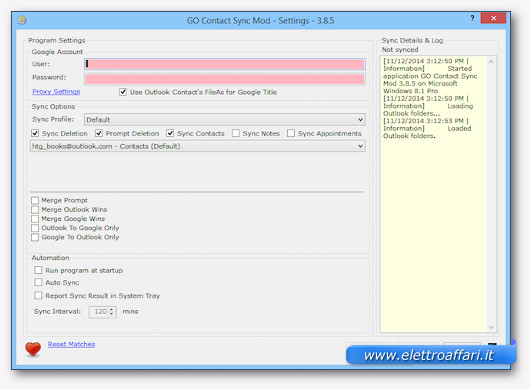
Per sincronizzare automaticamente i contatti tra Outolook e Gmail occorre, quindi, un programma specifico (Go Contact Sync Mod), un PC connesso a internet (ovvio) e il .NET Framework 3.5 installato sul proprio PC. Se già ce l’avete non è necessario scaricarlo e installarlo ancora una volta, anche perché pesa un po’. In caso contrario conviene farlo: sia per utilizzare questa app che per eventuali altri programmi che in futuro capiterà di utilizzare.
Dopo aver installato correttamente Go Contact Sync Mod si può cominciare a impostare le varie opzioni. La prima cosa da fare è inserire il username e password del proprio account Google.
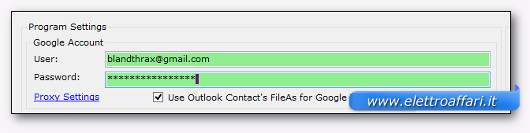
Se si utilizza, come è caldamente consigliato, l’autenticazione in due fattori è necessario creare e usare la password specifica della propria applicazione.
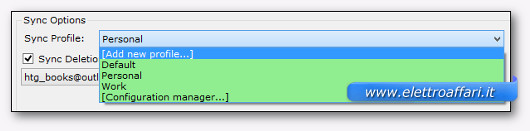
Sempre dalla stessa finestra è anche possibile aggiungere un secondo, e un terzo, e un quarto (e così via) account Google. In questo modo, creando un profilo particolare per ogni mail utilizzata su Gmail, è possibile tenere separate le rubriche di lavoro e quelle personali.
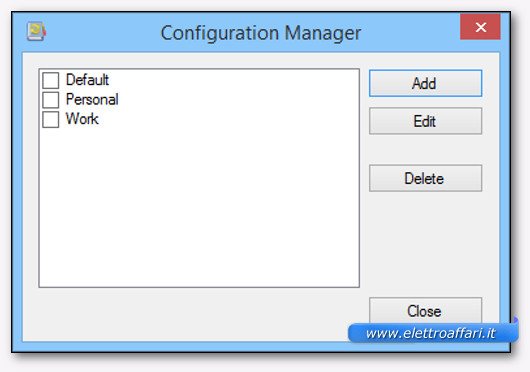
Allo stesso modo guardando nelle opzioni di sincronizzazione è possibile impostare che contatti di Outlook sincronizzare con Gmail. Oppure che account di Outlook sincronizzare con quale account Gmail.
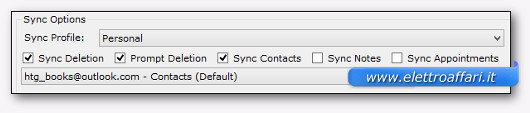
Oltre a sincronizzare i contatti tra Gmail e Outlook è anche possibile sincronizzare appuntamenti e note: comodo, ma non strettamente necessario nella maggior parte dei casi.
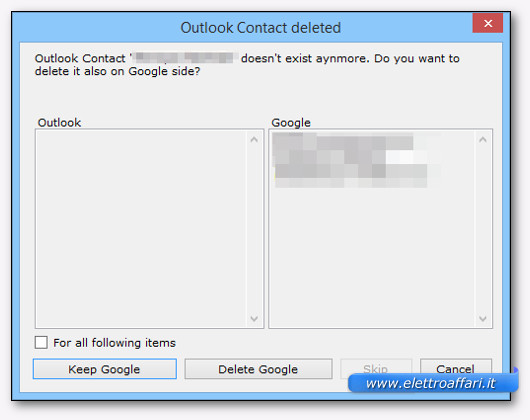
Scegliendo la voce “Prompt deletion” si ha la possibilità di gestire il comportamento della sincronizzazione di eventuali account Outlook eliminati. Se, per esempio, si decide di eliminare una account Outlook sincronizzato con uno specifico account Google, allora si può impostare se eliminare anche il profilo collegato a quella mail o se mantenerlo.
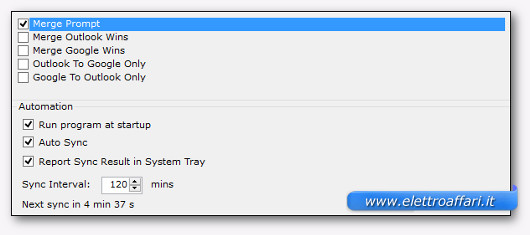
Tra le impostazioni importanti da definire c’è come si deve comportare Go Contact Sync Mod quando trova dei nomi duplicati. Per opzione predefinita i contatti duplicati vengono uniti in uno solo, però è possibile decidere di utilizzare sempre una rubrica come principale, e di sovrascrivere i doppioni con i nomi di quell’agenda.
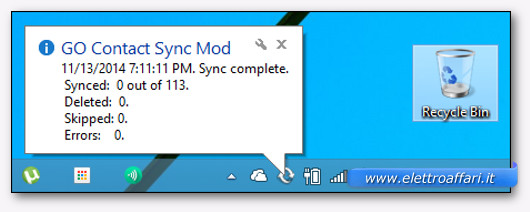
Conviene anche impostare l’avvio dell’applicazione all’accensione del PC per avere una sincronizzazione regolare. Scegliendo invece la voce “Report Sync Result in System Tray” si riceve una notifica ogni qual volta le due rubriche vengono sincronizzate.
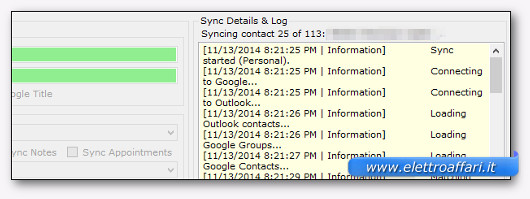
Se qualcosa non funziona è anche possibile vedere un report con il dettaglio di tutte le operazioni eseguite, comprese quelle fallite.
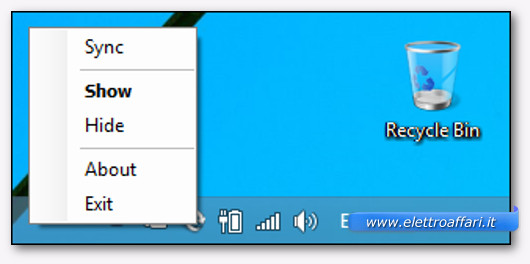
Infine cliccando con il tasto destro sull’icona di Go Contact Sync Mod è possibile eseguire immediatamente una sincronizzazione. Oppure anche chiudere l’applicazione se si desidera interrompere la sincronizzazione tra Outlook e Gmail.

1 commento
Ciao,
se ti andasse di provare, ti consiglio di utilizzare ECO (Evo Collaborator for Outlook) per la medesima funzione di sincronizzazione. Io mi sono trovato bene, è un programma piuttosto veloce e intuitivo.